 Maxime CASIER
Maxime CASIER Hoe wijzig ik het vooraanzicht van een SOLIDWORKS-onderdeel of assemblagemodel?

Initiële situatie
Laten we het voorbeeld nemen van dit onderdeel geproduceerd in SOLIDWORKS, hieronder getoond in isometrisch aanzicht (links) en vooraanzicht (rechts).
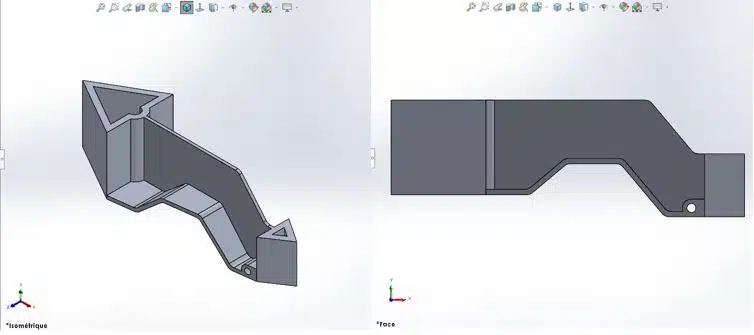
Doel
We willen het vooraanzicht wijzigen zodat het als volgt is georiënteerd:
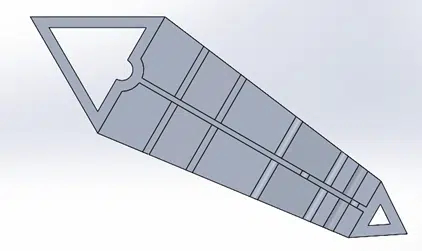
Te volgen stappen
Oriënteer het onderdeel in de oriëntatie die is gekozen voor het vooraanzicht (zorg ervoor dat het onderdeel zich in de positie bevindt die wordt getoond in de bovenstaande afbeelding).
Met de muis in het grafische gebied, zonder te klikken, druk je op de spatiebalk. Hierdoor verschijnt het oriëntatievenster.
Opmerking: Als het niet verschijnt, kunt u het ook openen via de Oriëntatiekubus in de Bovenaanzicht .
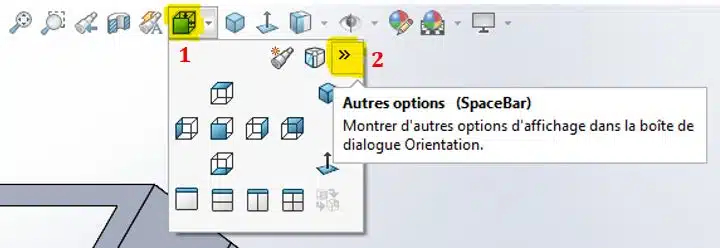
Klik in het oriëntatievenster op het 3de pictogram (Standaardweergaven bijwerken) en selecteer vervolgens de weergave die opnieuw moet worden gedefinieerd in de oriëntatie die je zojuist hebt ingesteld.
In dit geval selecteert u het vooraanzicht. Bevestig het bericht dat verschijnt om u te informeren dat al uw voorgedefinieerde weergaven zullen worden gewijzigd om dit nieuwe vooraanzicht weer te geven.
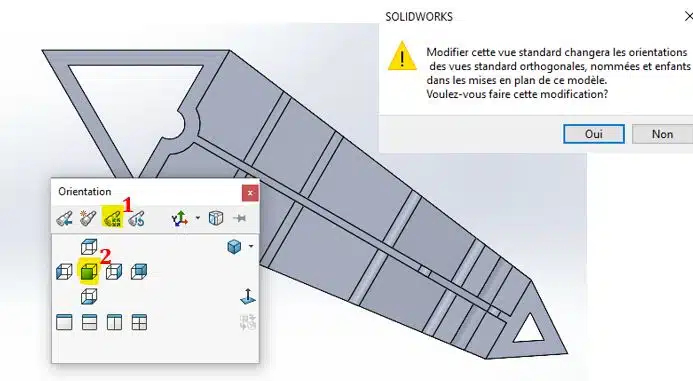
Controleer of uw aanzichten zijn bijgewerkt.
WAARSCHUWING: het herdefiniëren van de modelaanzichten zal ook een impact hebben op de namen van de tekeningaanzichten. Alle tekeningweergaven die al zijn gemaakt, worden bijgewerkt met de nieuwe oriëntatie.
TIPS
U kunt de volgende hulpmiddelen gebruiken om uw onderdeel correct te oriënteren:
Als u een al voorgedefinieerd aanzicht (een bovenaanzicht, bovenaanzicht rechts, enz.) wilt vervangen door het vooraanzicht, kunt u gewoon de kubus Beeldoriëntatie gebruiken, die zich in het bovenste viewport bevindt, om uzelf correct te positioneren.
Voorbeeld hieronder: bovenaanzicht positioneren
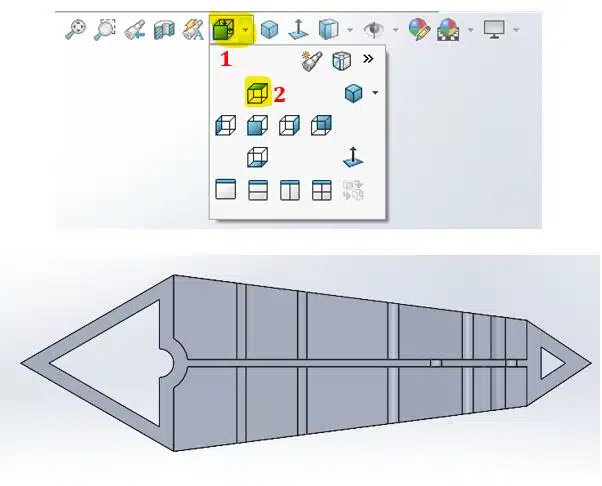
Als de gewenste oriëntatie niet vooraf is gedefinieerd, kunt u uzelf "normaal ten opzichte van" het juiste gezicht positioneren en vervolgens de sneltoetsen gebruiken om het model precies onder bekende hoeken te roteren.
Nuttige sneltoetsen :
Alt + pijltjestoetsen: roteert het model met 15° parallel aan het kijkvlak
Shift + pijltjestoetsen: roteert het model 90°.
Als je de exacte oriëntatie met een hoek niet weet, maar je weet wel de kant die je parallel aan het scherm wilt zien (kant A), en een vlakke kant die je horizontaal wilt zien (kant B), zie onderstaande afbeelding:
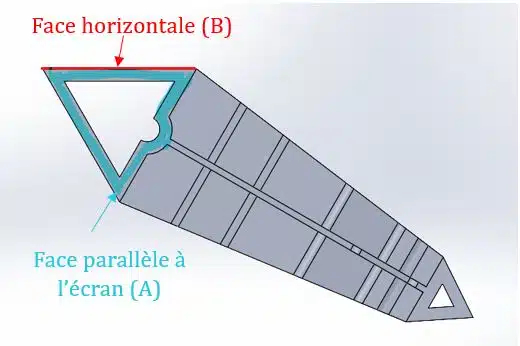
Selecteer kant A, druk op CTRL en selecteer dan kant B (in deze volgorde)
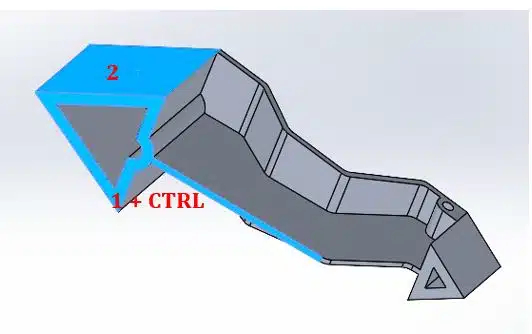
Laat CTRL los en klik op de opdracht "Normaal ten opzichte van", die standaard in de Oriëntatiekubus van het bovenaanzicht staat. Hierdoor oriënteer je je met de B-kant boven, zoals vereist.
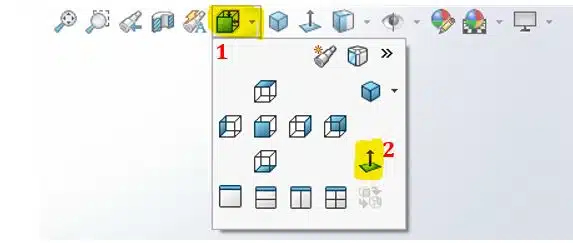
Heb je een vraag over een techniek of de bediening van SOLIDWORKS software? Vraag het aan de grootste community van Franstalige 3D ontwerpers, myCAD by Visiativ.
Als u een SOLIDWORKS-training nodig hebt, bekijk dan onze trainingen.